win7截屏的图片在哪 win7截屏的图片在什么位置
更新日期:2022-12-15 08:56:01来源:互联网
win7截屏的图片在哪?win7截屏的图片在什么位置?最近有很多小伙伴在使用win7系统的时候,需要打开截屏的图片位置,不知道怎么去具体操作。首先我们使用快捷键进行截图,接着根据自身需求来进行截取,然后可以使用粘贴键到画图软件当中,最后进行保存即可。接下来本站就带大家来详细了解一下win7截屏的图片在哪。
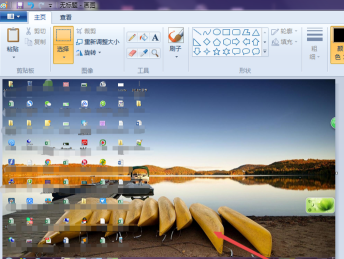
win7截屏的图片在什么位置:
招式一:“PriSc”全屏截图法(不保存)
台式机键盘按“Print Screen”键;笔记本电脑按“PrtScSysRq”或“PrtSc”键。
相关说明:
“PriSc”键:这个截图快捷键按了之后,电脑截图时不会有任何提示的,对于Win7以上的其他微软系统都是有效的;使用“PriSc”键截取的是整个屏幕,而且截图是保存在剪切板;可以把截图粘贴到画图工具编辑,也可以粘贴到word文档/表格/PPT或QQ、微信等聊天窗口中,然后再保存到电脑。
招式二: “Win+PrtSc”截取全屏(自动保存)
台式机键盘按“Win”+“PrintScreen”键;笔记本电脑按“Win”+“PrtScSysRq”或者“Win”+“PrtSc”键。
相关说明:
①“Windows”+“PrintScreen”组合键,使用此方式截图时(屏幕会闪一下,表示已截图)。
②Win10系统将截图直接保存到电脑(文件路径为:此电脑→图片→截图)。
③Win7系统并没有发现自动保存到电脑(可以把截图粘贴到画图工具编辑,也可以粘贴到word文档/表格/PPT或QQ、微信等聊天窗口中,然后再保存到电脑)。
招式三:“Win”+“W”全屏截图
注:此方式适用Win10系统
按“Windows”+“W”键,即可唤出屏幕右下方工作区,选择“全屏截图”,可编辑、可复制、可保存等。
招式四: “Shift”+“Win”+“S”自定义截图
注:此方式适用Win10系统
1.需要截图时,直接按快捷键Shift+Win+S
此时最上方中间会出现截图的选项如下图:
2.第一个就是矩形截图,点击之后,可以截取任意矩形:
3.第二个就是任意形状截图,可以截取任意形状,此时我的截图就是个不规则的图形:
4.第三个窗口截图,可以进行当前打开的软件的窗口截图:
5.最后一个全屏截图,其实就是相当于键盘上的“Print Screen”键:
6.选择“2.3.4.5”所示的其中一个截图选项进行截图。如果你想对截取的图像进行标记,请点击右下角的截图和草图,窗口最上面的工具可进行标记、剪切、修饰,也可以保存、复制,分享等。
招式五:QQ和微信截图
当然我们也可以使用第三方软件“QQ”和“微信”,但是需要电脑在联网的状态,并且登陆QQ或微信账号的情况下才能使用。
①QQ截图默认快捷键是Ctrl+Alt+A
②微信默认快捷键就是Ctrl+Alt+A
猜你喜欢的教程
- todesk远程开机怎么设置 todesk远程开机教程
- 应用程序无法正常启动0x0000142怎么办 0x0000142错误代码解决办法
- 网速怎么看快慢k/s,b/s是什么意思 网速怎么看快慢k/s,b/s哪个快
- 笔记本声卡驱动怎么更新 笔记本声卡驱动更新方法
- 无法创建目录或文件怎么解决 无法创建目录或文件解决办法
- 8g内存虚拟内存怎么设置最好 8g内存最佳设置虚拟内存
- 初始化电脑时出现问题怎么办 初始化电脑时出现问题解决方法
- 电脑桌面偶尔自动刷新怎么回事 电脑桌面偶尔自动刷新解决方法
- 8g的虚拟内存设置多少 8g的虚拟内存最佳设置方法
- word背景图片大小不合适怎么调整 word背景图片大小不合适调整方法
-
2 HF高级客户端
-
3 114啦浏览器
-
9 工资管理系统
-
10 360驱动大师网卡版

